win10系统关闭小键盘控制鼠标功能的方法
相信大家都知道电脑拥有很多版本的操作系统,其中win10系统是当前使用得最为广泛的一款电脑系统,它在易用性和安全性等方面进行了优化升级。我们在操作电脑的过程中,难免会遇见鼠标无法使用或者没有鼠标的情况,这时候很多朋友会开启小键盘控制鼠标功能。在开启这个功能后,很多小伙伴会觉得电脑操作起来不是很方便,这时候就会想要关闭这个功能。那么接下来小编就给大家详细介绍一下win10系统关闭小键盘控制鼠标功能的具体操作方法,有需要的朋友可以看一看并收藏起来。
方法步骤
1.首先打开电脑,我们在电脑桌面的左下角找到开始图标按钮并点击,其上方会出现一个开始菜单窗口,我们在窗口左侧点击“设置”选项。
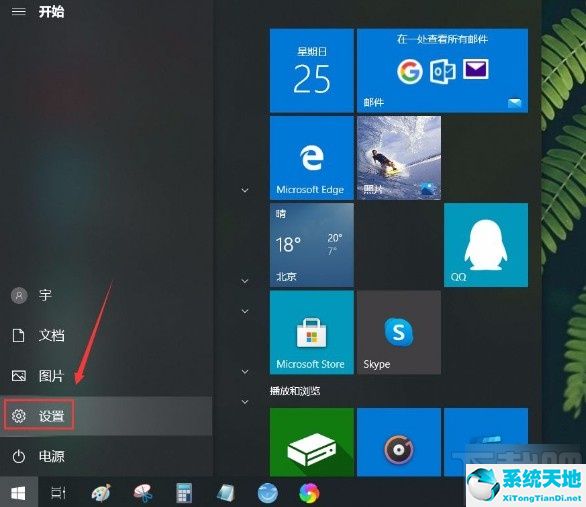
2.然后界面上就会出现一个设置页面,我们在页面左侧找到“系统”选项并点击,就能进入到系统页面。
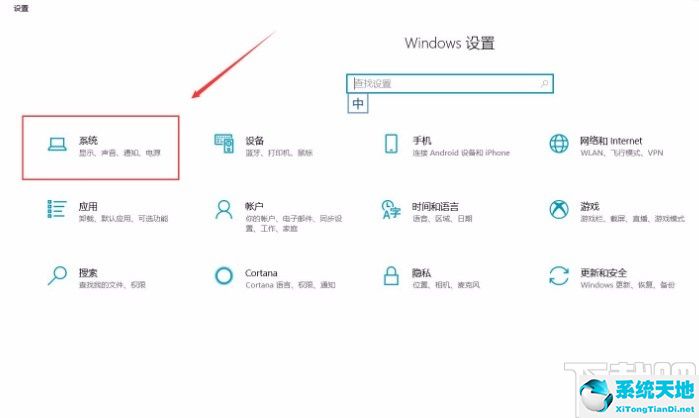
3.接下来在系统页面中,我们在页面左侧找到“鼠标”选项,点击该选项就可以进行下一步操作。
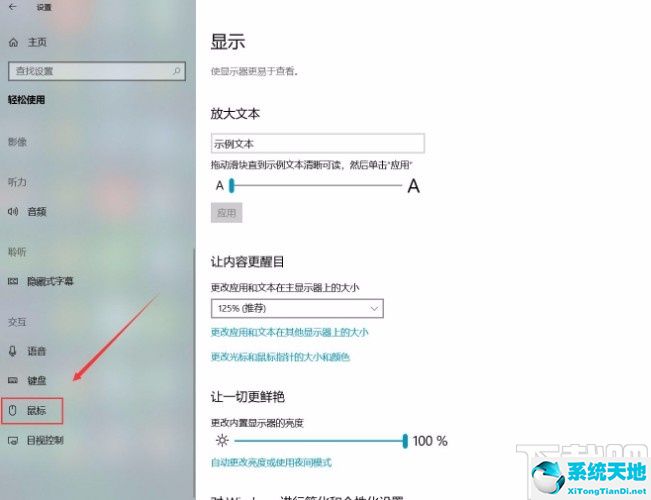
4.随后我们在界面上找到“使用小键盘控制鼠标”选项,其下方有一个下开关按钮,此时处于打开状态。
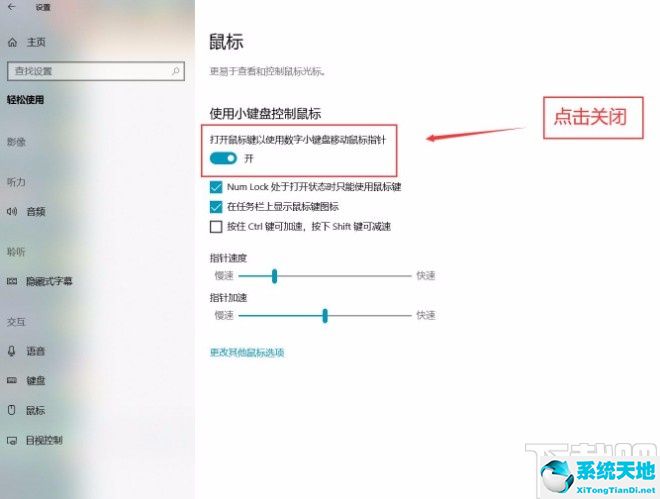
5.最后我们点击“使用小键盘控制鼠标”选项下方的开关按钮将其关闭,如下图所示,这样就成功完成全部的操作步骤了。
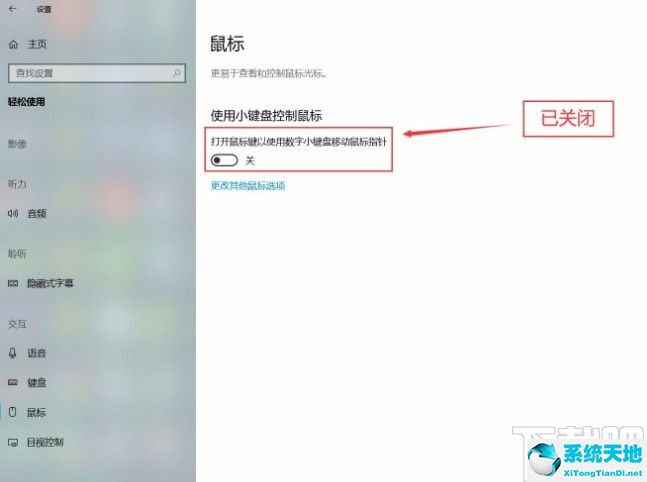
以上就是小编给大家整理的win10系统关闭小键盘控制鼠标功能的具体操作方法,方法简单易懂,有需要的朋友可以看一看,希望这篇教程对大家有所帮助。